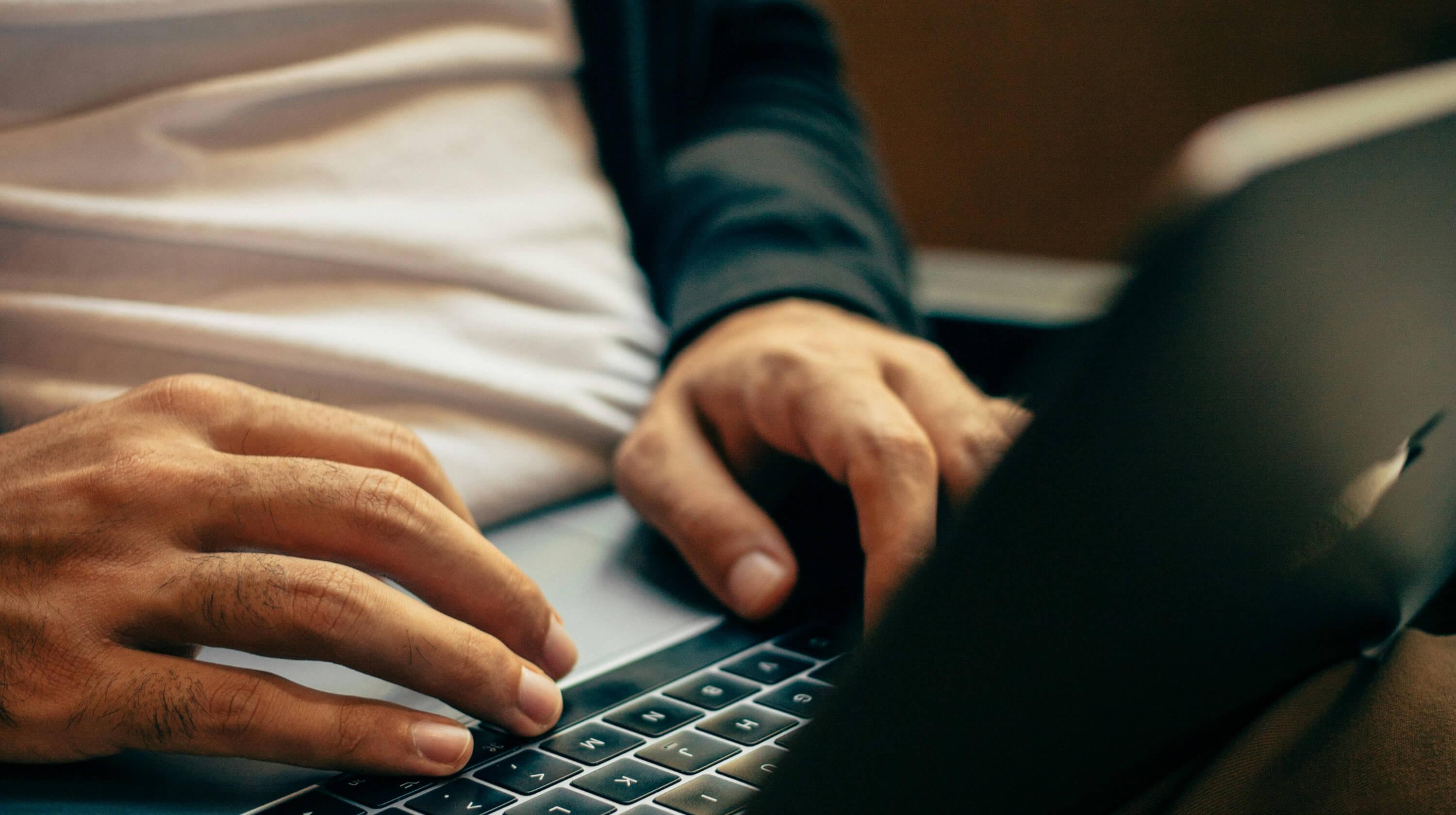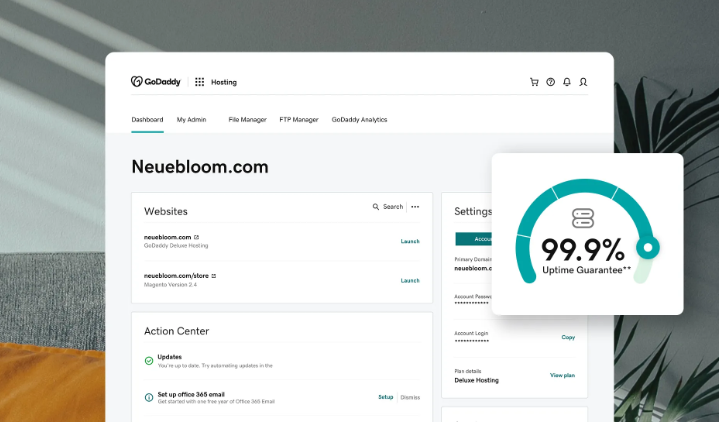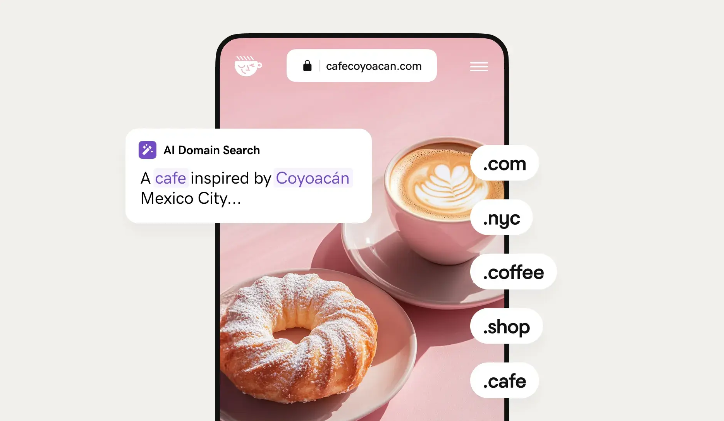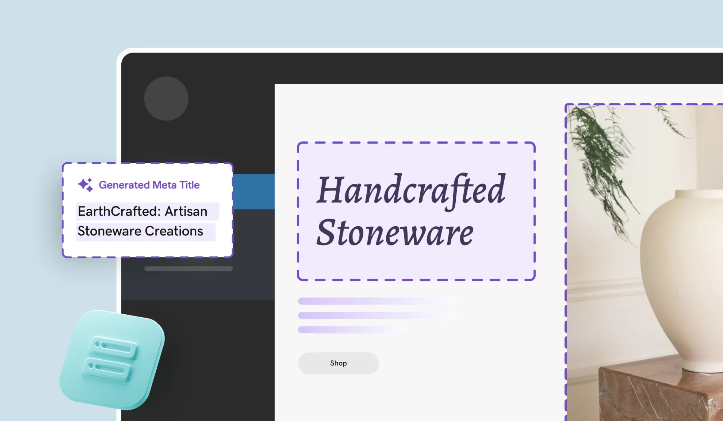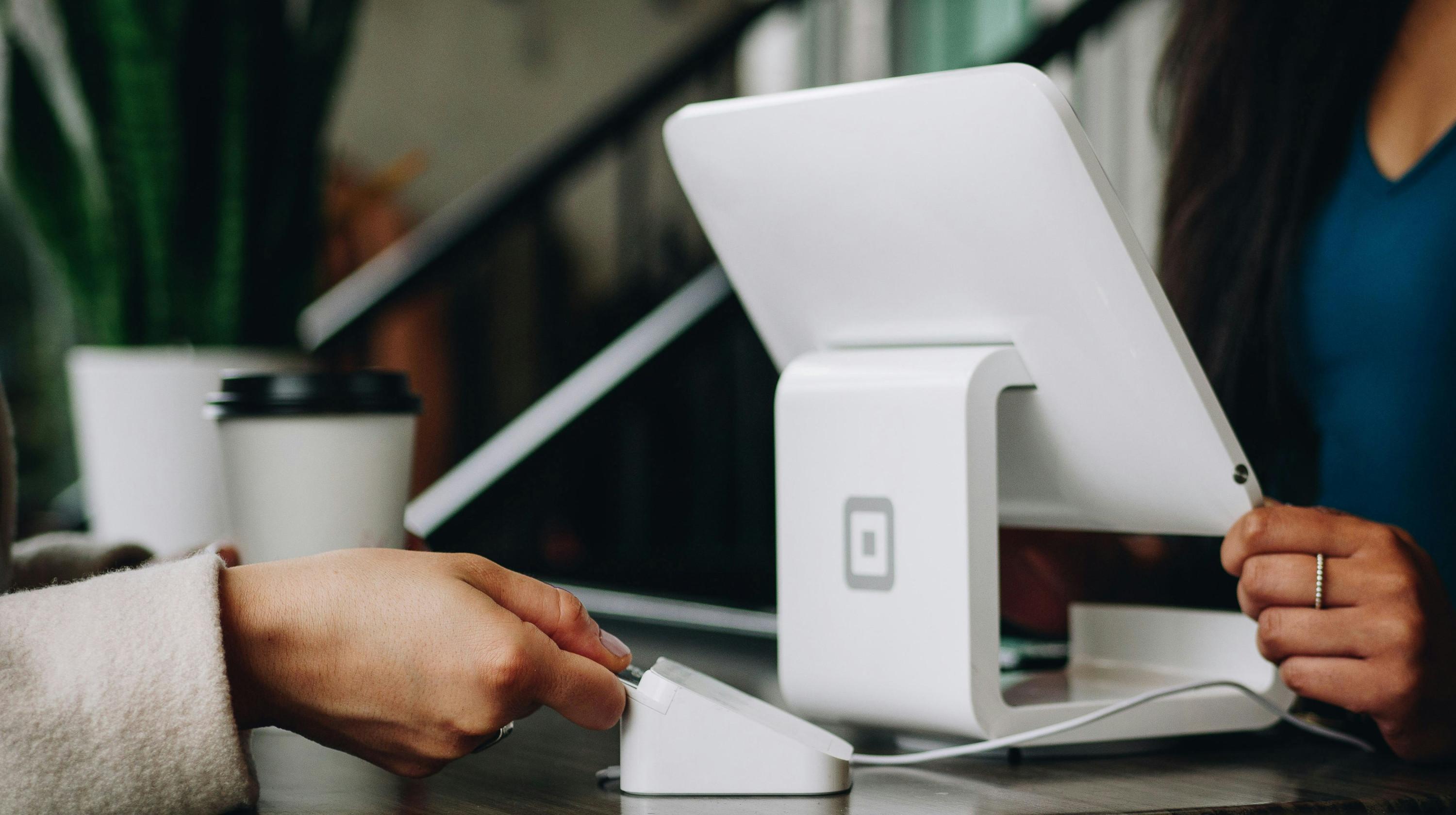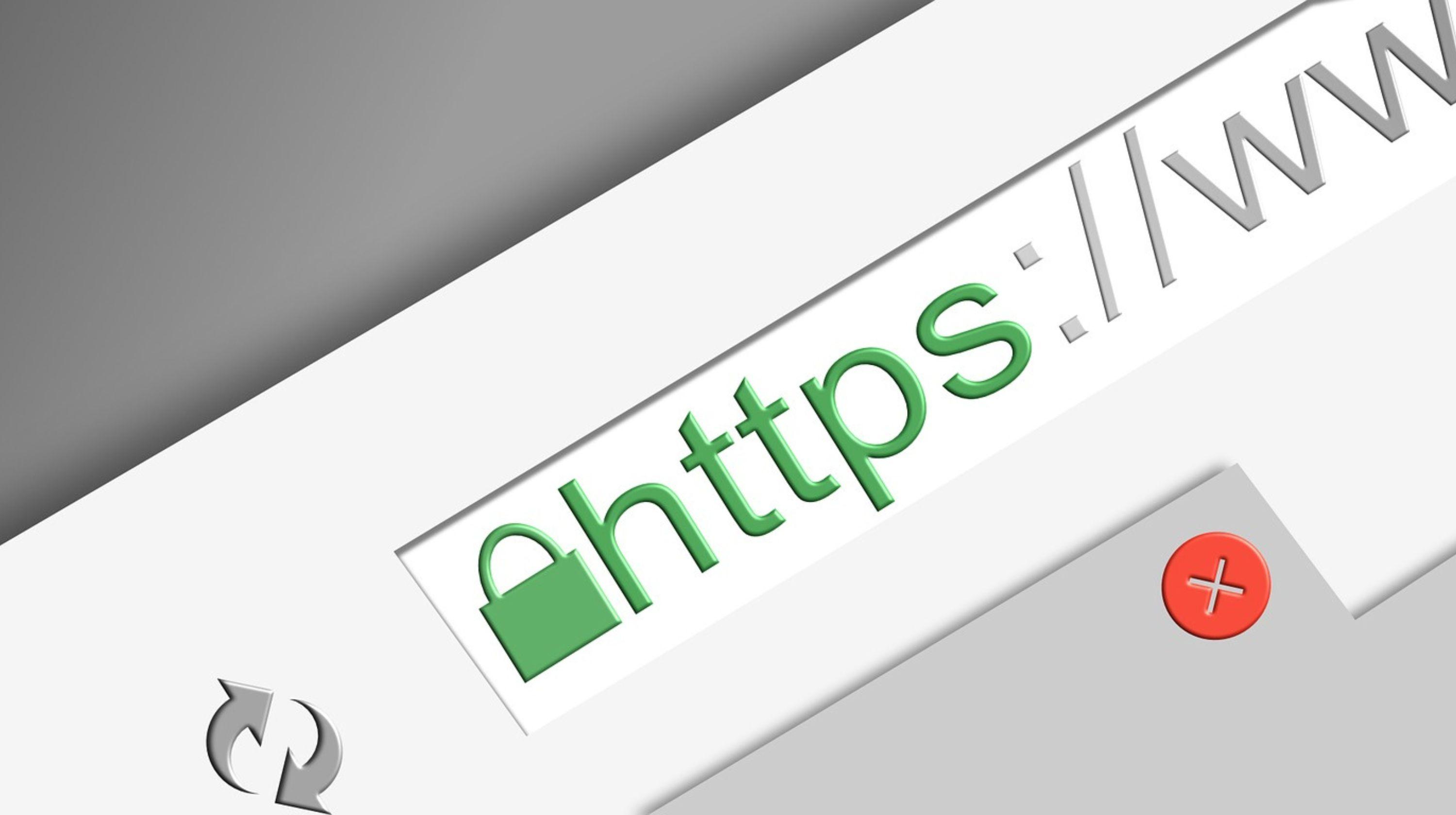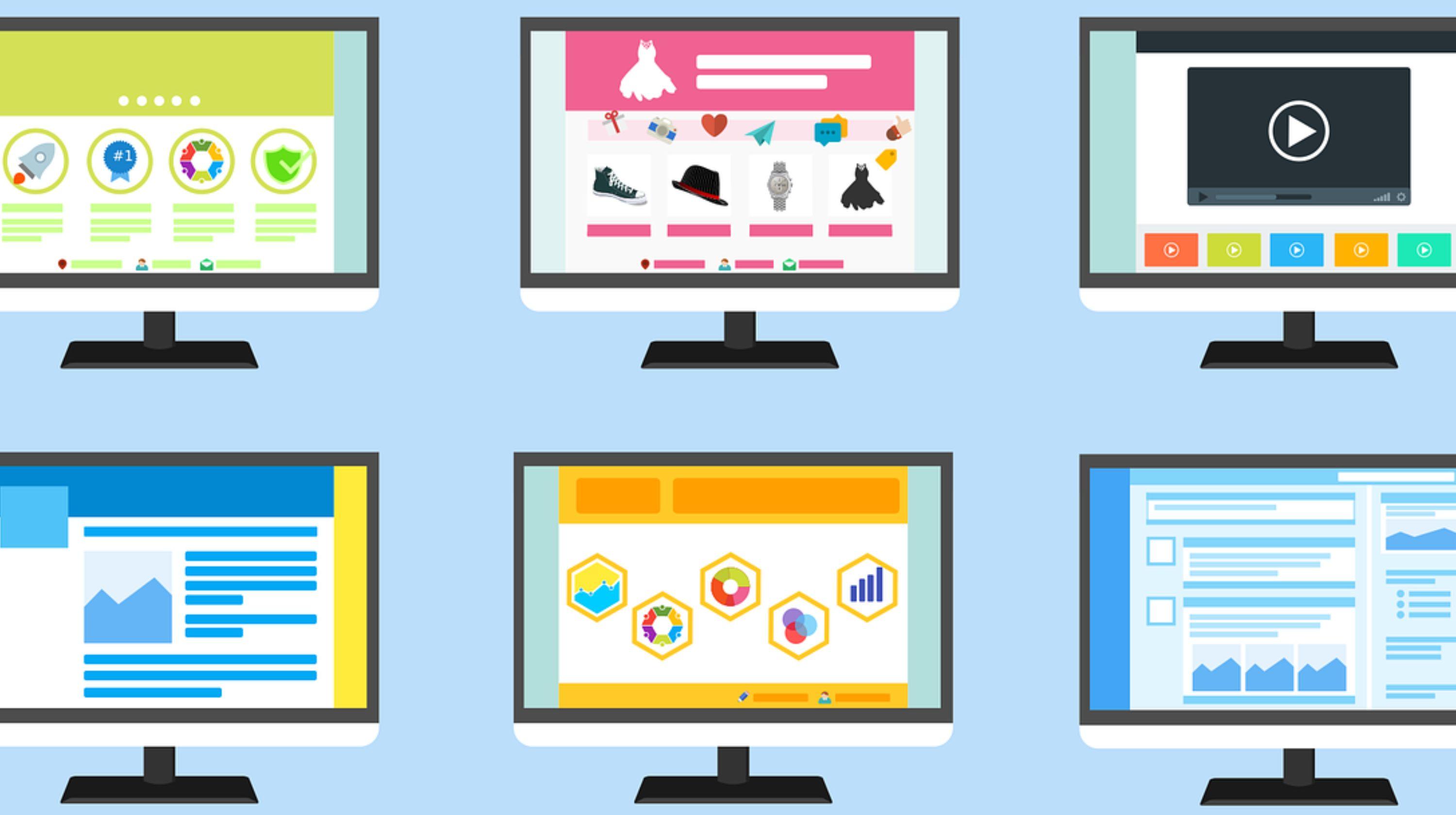In diesem umfassenden Leitfaden erfährst du alles, was du über cPanel und cPanel Hosting wissen musst. Du lernst, wie diese Control Panel Software funktioniert, warum sie die beliebteste Lösung für Webhosting ist und wie du sie optimal nutzt – selbst wenn du noch nie einen Server verwaltet hast. Mit praktischen Beispielen aus Erfolgsgeschichte der Bloggerin Sarah zeigen wir dir, wie cPanel dein Online-Projekt von einem wackeligen Hobby zu einem stabilen Business transformieren kann.
Was ist cPanel? Definition und Grundlagen
cPanel (Abkürzung für Control Panel) ist eine webbasierte Software zur Verwaltung von Webhosting-Servern. Diese Control Panel Software ermöglicht es Website-Betreibern, ihre Hosting-Umgebung über eine grafische Benutzeroberfläche zu konfigurieren und zu verwalten – ohne Kommandozeilenbefehle oder tiefgreifende technische Kenntnisse.
Mit cPanel kannst du zentrale Aufgaben deiner Website-Verwaltung erledigen:
- Content-Management-Systeme installieren – WordPress, Joomla oder Drupal uvm. mit nur einem Klick einrichten
- Datenbanken verwalten – MySQL-Datenbanken erstellen und konfigurieren
- E-Mail-Konten einrichten – Professionelle E-Mail-Adressen für dein Business
- Dateien verwalten – Upload, Bearbeitung und Organisation ohne separates FTP-Programm
- Backups erstellen – Automatische Sicherungen deiner kompletten Website
- Domains verwalten – Domains hinzufügen, Subdomains erstellen, DNS-Einstellungen vornehmen
- Sicherheit konfigurieren – SSL-Zertifikate installieren, Zugriffe kontrollieren
- Performance überwachen – Traffic analysieren, Ressourcennutzung im Blick behalten
Die richtige Schreibweise: cPanel, c Panel oder cpanel?
Die offizielle Schreibweise ist cPanel (mit kleinem "c" und großem "P"). In der Praxis findest du jedoch verschiedene Varianten:
- cPanel – die korrekte Markenschreibweise
- cpanel – häufig in URLs und technischen Dokumentationen
- c panel – alternative Schreibweise, die in Suchmaschinen genutzt wird
- CPanel – seltener, aber auch gebräuchlich
Alle Varianten beziehen sich auf dieselbe Software. In diesem Guide verwenden wir die offizielle Schreibweise "cPanel", um Konsistenz zu gewährleisten.
Warum ist cPanel die beliebteste Control Panel Software?
cPanel hat sich seit seiner Einführung 1996 zur führenden Lösung für Webhosting-Verwaltung entwickelt. Die Software wird auf Millionen von Websites weltweit eingesetzt – vom persönlichen Blog bis zum Unternehmensportal. Die Gründe für diese Popularität:
1. Intuitive Benutzeroberfläche
Die grafische Oberfläche ist selbsterklärend strukturiert. Funktionen sind in logische Kategorien gruppiert und mit verständlichen Icons versehen. Selbst Anfänger finden sich nach wenigen Minuten zurecht.
2. Keine technischen Kenntnisse erforderlich
Du musst keine Kommandozeilen-Befehle lernen oder Linux-Expertise mitbringen. Alle Funktionen sind per Klick erreichbar – Sarah hatte vor ihrem Start null Erfahrung mit Serververwaltung.
3. Umfangreicher Funktionsumfang
Von Basic-Funktionen wie Dateimanagement bis zu erweiterten Features wie PHP-Versionswechsel – cPanel deckt alle Anforderungen ab. Du wächst mit der Software, ohne auf ein anderes System wechseln zu müssen.
4. Breite Hosting-Unterstützung
Viele professionelle Hosting-Anbieter wie auch GoDaddy bieten cPanel-Hosting an. Das bedeutet: große Auswahl, vergleichbare Preise und einfache Migration zwischen Providern.
5. Starke Community und Support
Zu jedem Problem findest du Tutorials, Foren-Diskussionen und Video-Anleitungen. Die große Nutzerbasis bedeutet: Jemand hatte dein Problem bereits und die Lösung ist dokumentiert.
6. Regelmäßige Updates
Die Entwickler von cPanel veröffentlichen kontinuierlich Sicherheitsupdates und neue Features. Deine Software bleibt aktuell, ohne dass du selbst Hand anlegen musst.
cPanel vs. Serververwaltung ohne Control Panel
| Aspekt | Mit cPanel | Ohne Control Panel |
|---|---|---|
| Technisches Wissen | Nicht erforderlich | Linux-Kenntnisse zwingend |
| Lernkurve | 30-60 Minuten | Wochen bis Monate |
| WordPress-Installation | 1-Klick, 2 Minuten | Terminal-Befehle, 30+ Minuten |
| E-Mail-Einrichtung | Formular ausfüllen, fertig | Mailserver manuell konfigurieren |
| Backup-Erstellung | Automatisch per Zeitplan | Manuelle Scripts schreiben |
| Fehlerrisiko | Minimal durch GUI | Hoch bei falschen Befehlen |
| Zeitaufwand | 5-10 Stunden/Monat | 20-40 Stunden/Monat |
| Kosten | €6-20/Monat zusätzlich | "Kostenlos" aber zeitintensiv |
Sarah's Perspektive:
"Als Quereinsteigerin hätte ich ohne cPanel niemals meinen Blog gestartet. Die Vorstellung, Kommandozeilen-Befehle zu lernen, war einschüchternd. Mit cPanel-Hosting von GoDaddy hatte ich nach 30 Minuten meine erste professionelle E-Mail-Adresse eingerichtet und fühlte mich wie eine Tech-Expertin. Das Wichtigste, das ich gelernt habe: Lass dich nicht von der Oberfläche einschüchtern – sie ist intuitiver, als sie auf den ersten Blick aussieht."
Was ist cPanel Hosting und warum ist es so beliebt?
Während cPanel die Software ist, bezeichnet cPanel Hosting das komplette Webhosting-Paket, das diese Control Panel Software zur Serververwaltung verwendet. Dein Hosting-Provider installiert und konfiguriert cPanel auf dem Server, sodass du als Kunde die intuitive Oberfläche zur Verwaltung deiner Website nutzen kannst.
Der Unterschied: cPanel Software vs. cPanel Hosting
cPanel Software ist das Verwaltungstool selbst – vergleichbar mit dem Betriebssystem auf deinem Computer. cPanel Hosting ist das Gesamtpaket aus Serverressourcen, Speicherplatz, Bandbreite UND der cPanel Software zur Verwaltung.
Analogie:
- cPanel Software = Das Lenkrad und Armaturenbrett in einem Auto
- cPanel Hosting = Das komplette Auto mit Motor, Tank und Navigation (inkl. Lenkrad)
Wenn du ein cPanel Hosting-Paket buchst, erhältst du:
✓ Serverressourcen (CPU, RAM, Speicherplatz)
✓ Bandbreite für Traffic
✓ IP-Adresse für deine Website
✓ cPanel-Zugang zur Verwaltung
✓ E-Mail-Funktionen
✓ Datenbank-Zugriff
✓ Security-Features
✓ Support vom Hosting-Anbieter
5 Hauptgründe für die Beliebtheit von cPanel Hosting
1. Einsteigerfreundlich ohne Kompromisse bei Professionalität
cPanel Hosting ist die ideale Lösung, wenn du ohne technische Vorkenntnisse starten möchtest, aber dennoch professionelle Ergebnisse erwartest. Die grafische Oberfläche abstrahiert komplexe Server-Operationen in einfache, verständliche Aktionen.
Konkrete Vorteile:
- WordPress-Installation in unter 5 Minuten (ohne Terminal)
- E-Mail-Konten erstellen wie in Gmail (nur einfacher)
- Dateien verwalten wie in Google Drive oder Dropbox
- Backups mit einem Klick statt komplexer Scripts
2. Perfekt für wachsende Websites und Blogs
Was als kleiner Blog startet, kann schnell wachsen – Sarah's Website entwickelte sich von 5.000 auf 250.000 monatliche Besucher. cPanel Hosting wächst mit deinen Anforderungen:
Skalierbarkeit in der Praxis:
- Phase 1 (0-10.000 Besucher/Monat): Standard-Performance ab €6.54/Monat
- Phase 2 (10.000-50.000 Besucher/Monat): Mid-Tier mit mehr RAM und CPU
- Phase 3 (50.000+ Besucher/Monat): High-Performance mit dedizierten Ressourcen
- Phase 4 (100.000+ Besucher/Monat): Dedizierter Server mit vollem cPanel-Zugriff
Der Vorteil: Du behältst die gewohnte cPanel-Oberfläche bei allen Stufen.
3. Ideal für Webagenturen und Freelancer
Wenn du Websites für deine Kunden entwickelst oder verwaltest, ist cPanel Webhosting eine der effizientesten Lösungen überhaupt. Du arbeitest mit einem einzigen Dashboard – und hast alle Projekte im Blick. So sparst du Zeit, behältst die Kontrolle und kannst schneller liefern.
Multi-Client-Management:
- Verwalte 20+ Kunden-Websites über eine einzige Oberfläche
- Getrennte cPanel-Zugänge pro Kunde – für maximale Sicherheit
- Gleiche Workflows für alle Projekte – effizienter & skalierbar
- Neue Kunden in wenigen Minuten onboarden dank Standard-Setup
Jonas' Erfahrung (Webdesigner aus Berlin):
"Als wir unsere Agentur starteten, war cPanel der Gamechanger. Wir konnten drei Kunden gleichzeitig betreuen, ohne durchzudrehen. Die Möglichkeit, für jeden Kunden individuelle PHP-Versionen festzulegen, hat uns bei Pitches zum Sieg verholfen. Etablierte Agenturen konnten nicht schneller deployen als wir – dabei waren wir gerade mal zwei Monate im Geschäft."
4. Außergewöhnliche Zuverlässigkeit durch professionelle Infrastruktur
cPanel-Hosting-Anbieter wie GoDaddy setzen auf eine Enterprise-Infrastruktur, die du normalerweise nur aus großen Rechenzentren kennst – und genau davon profitierst du direkt. Deine Website läuft stabil, schnell und sicher – ohne dass du dich selbst um Technik kümmern musst.
Reliability-Features:
- 99.9% Uptime-Garantie – Deine Website ist online, wenn Kunden sie brauchen
- Redundante Systeme – Automatisches Failover bei Hardware-Problemen
- DDoS-Schutz – 24/7 Abwehr von Angriffen
- Monitoring – Proaktive Erkennung und Behebung von Problemen
Sarah's Traffic-Spike-Story:
Als Sarah's Artikel über Zero-Waste-Badezimmer die Reddit-Frontpage erreichte, explodierten ihre Besucherzahlen innerhalb von 30 Minuten von 200 auf 50.000 gleichzeitige Nutzer. Ihre alte günstige Hosting-Lösung wäre kollabiert (wie beim ersten viralen Post). Mit cPanel Hosting lief ihre Website jedoch ohne eine Sekunde Ausfall durch – 99.97% Uptime trotz 12 viraler Traffic-Spitzen im Jahr.
"Jetzt hoffe ich aktiv auf virale Posts. Mein cPanel Hosting hat bewiesen, dass es alles aushält. Das Gefühl, meinen Traffic-Graph explodieren zu sehen ohne Panik zu bekommen – ist unbezahlbar."
5. Umfassendes E-Mail-Management für professionelle Kommunikation
Eine seriöse E-Mail-Adresse ist entscheidend für Vertrauen und Branding – besonders wenn du mit Kunden arbeitest. Mit cPanel Hosting erledigst du das komplette E-Mail-Management ohne technischen Aufwand – alles direkt im Dashboard.
E-Mail-Features – einfach & professionell:
- Unbegrenzte E-Mail-Adressen erstellen (info@, kontakt@, support@ usw.)
- Spam-Filter mit 95%+ Erkennungsrate
- Weiterleitungen für flexible Organisation
- Autoresponder für automatische Antworten
- Webmail-Zugriff von überall
Sarah's E-Mail-Setup:
- sarah@nachhaltig-leben.de – Persönliche Anfragen
- kooperationen@nachhaltig-leben.de – Brand-Partnerships
- newsletter@nachhaltig-leben.de – 45.000 Abonnenten-Kommunikation
- support@nachhaltig-leben.de – Kunden-Support für Online-Kurse
- buchhaltung@nachhaltig-leben.de – Rechnungen und Finanzen
Alles war in nur 15 Minuten eingerichtet, ganz ohne technische Hürden.
Alle E-Mail-Adressen werden zentral verwaltet, sodass du jederzeit den Überblick behältst.
Technische Komplexität? Gibt es nicht – du musst nichts programmieren oder konfigurieren.
cPanel Hosting für verschiedene Nutzergruppen
Für Blogger und Content Creator
cPanel Hosting ist perfekt, wenn die Content-Erstellung deine Hauptaktivität ist und Technik dich nicht aufhalten soll:
Typischer Workflow:
- Morgens: Artikel in WordPress schreiben (cPanel WordPress-Optimierung läuft im Hintergrund)
- Mittags: Newsletter versenden (cPanel E-Mail-Management)
- Nachmittags: Analyse prüfen (cPanel Metrics-Dashboard)
- Automatisch: Tägliches Backup läuft (cPanel Backup-Assistent)
Zeitersparnis: 10-15 Stunden/Monat vs. manuelle Serververwaltung
Für E-Commerce und Online-Shops
Wenn du Produkte online verkaufst, ist Zuverlässigkeit existenziell:
Business-Critical Features:
- Zero Downtime während Verkaufs-Peaks (Black Friday, Weihnachten)
- SSL-Zertifikate inklusive für sichere Checkouts
- Automatische Backups schützen Kundendaten und Bestellhistorie
- Performance-Monitoring zeigt, wann Upgrade nötig ist
ROI-Beispiel:
Bei €10.000 Monatsumsatz kostet eine Stunde Downtime ~€14 (bei gleichmäßiger Verteilung). Mit 99.9% Uptime-Garantie verlierst du maximal ~€11/Monat. Budget-Hosting ohne Garantie? Sarah erlebte 6 Stunden Ausfall in einem Monat = €84 Umsatzverlust.
Für Startups und KMUs
Kleine Unternehmen brauchen professionelle Lösungen zu vertretbaren Preisen:
Business-Vorteile:
- Skalierbar: Wachse von 1 auf 100 Mitarbeiter ohne System-Wechsel
- Professionell: Enterprise-Features zu Startup-Preisen
- Effizient: Keine IT-Abteilung nötig für grundlegende Website-Verwaltung
- Flexibel: Mehrere Domains, Subdomains und Projekte parallel
Kosten-Nutzen:
- Eigener IT-Admin: €40.000-60.000/Jahr Gehalt
- cPanel Hosting mit Support: €80-240/Jahr
- Ersparnis: 99.5%+ der Kosten bei 80% der Funktionalität
Für Webagenturen und Freelance-Developer
Wenn du Websites für Kunden entwickelst, ist Effizienz entscheidend:
Agentur-Vorteile:
- Standardisierte Prozesse: Jedes Projekt läuft gleich ab
- Schnelleres Onboarding: Neue Teammitglieder lernen cPanel in Stunden
- Client-Präsentationen: Zeige professionelle Dashboards statt Terminal-Fenster
- Wartungsverträge: Einfachere monatliche Verwaltung = höhere Margen
Jonas' Kalkulation:
Als seine Agentur mit cPanel startete, reduzierten sich durchschnittliche Deployment-Zeiten von 2 Wochen auf 3 Tage. Bei 10 Projekten/Jahr = 17 zusätzliche Arbeitstage = €13.600 zusätzlicher Umsatz (bei €800 Tagessatz) oder 3-4 zusätzliche Projekte pro Jahr.
Erste Schritte mit cPanel: Einloggen und Oberfläche verstehen
Nachdem du dich für ein cPanel Hosting-Paket entschieden hast, beginnt deine Reise mit dem ersten Login. Die gute Nachricht: cPanel wurde speziell für Nutzer entwickelt, die keine Server-Experten sind. In diesem Abschnitt führen wir dich Schritt für Schritt durch die Oberfläche.
Schritt 1: Zugang zu deinem cPanel erhalten
Nach der Buchung deines Hosting-Pakets erhältst du eine E-Mail mit deinen Zugangsdaten für den Zugriff auf dein cPanel-Hosting-Paket:
Die E-Mail enthält typischerweise:
- cPanel-URL: z.B.
https://deinedomain.de:2083oderhttps://server123.hostingprovider.de/cpanel - Benutzername: Oft dein Haupt-Domain-Name oder eine zugewiesene ID
- Temporäres Passwort: Solltest du beim ersten Login ändern
- Server-Informationen: IP-Adresse, Nameserver, FTP-Details
Sicherheitshinweis: Ändere das temporäre Passwort sofort nach dem ersten Login. Nutze einen Passwort-Manager und ein sicheres Passwort mit:
- Mindestens 16 Zeichen
- Groß- und Kleinbuchstaben
- Zahlen und Sonderzeichen
- Keine Wörterbuch-Wörter
Schritt 2: Erstmaliger Login
- Öffne die cPanel-URL in deinem Browser (Chrome, Firefox, Safari – alle funktionieren)
- Akzeptiere das SSL-Zertifikat (falls eine Warnung erscheint bei ersten Server-Setup)
- Gib Benutzername und Passwort ein
- Klicke auf "Login" oder drücke Enter
Tipp: Speichere die URL als Lesezeichen. Du wirst sie häufig brauchen.
Schritt 3: Die cPanel-Oberfläche verstehen
Nach erfolgreichem Login lädt das cPanel-Dashboard. Die Oberfläche ist in mehrere Hauptbereiche gegliedert – je nach Spracheinstellung auf Deutsch oder Englisch.
Die 9 Hauptbereiche des cPanel-Dashboards
1. FILES (Dateien)
Klicke auf den Dateimanager, um Dateien auf den Server hochzuladen und zu bearbeiten. Für die Dateiverwaltung ist also kein separates FTP-Programm notwendig.
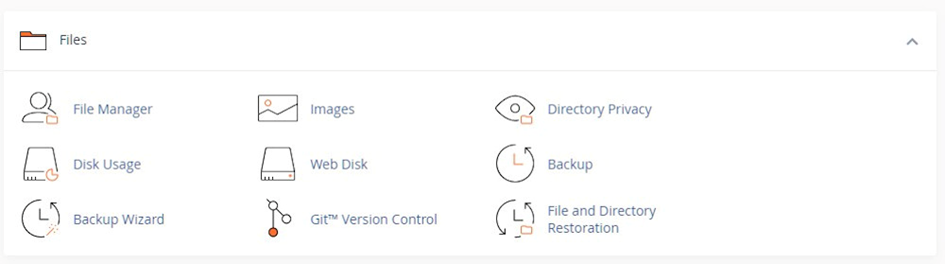
Hier verwaltest du alle Dateien deiner Website:
- Dateimanager: Upload, Bearbeitung und Organisation von Dateien
- Images: Bildverwaltung und Optimierung
- Directory Privacy: Passwortschutz für Verzeichnisse
- Disk Usage: Speicherplatz-Analyse
- FTP Accounts: FTP-Zugänge für Teammitglieder erstellen
- FTP Connections: Aktive FTP-Verbindungen überwachen
- Backup: Vollständige Backups erstellen und wiederherstellen
- Backup Wizard: Schritt-für-Schritt-Backup-Assistent
Sarah's Nutzung:
"Der Dateimanager ist mein täglicher Begleiter. Ich lade regelmäßig Bilder für Blogposts hoch, ohne ein separates FTP-Programm zu brauchen. Der Backup-Assistent läuft automatisch jede Nacht um 3 Uhr – seit dem 2-Uhr-nachts-Desaster ist das nicht verhandelbar."
2. DATABASES (Datenbanken)
Verwaltung aller Datenbank-Operationen:
- phpMyAdmin: Direkter Zugriff auf Datenbankinhalte
- MySQL Databases: Datenbanken erstellen und verwalten
- MySQL Database Wizard: Geführte Datenbank-Erstellung
- Remote MySQL: Externe Datenbankzugriffe konfigurieren
Praktischer Einsatz:
Jede WordPress-Installation braucht eine MySQL-Datenbank. Mit dem Database Wizard erstellst du sie in unter 2 Minuten – inklusive Benutzer und Berechtigungen.
3. DOMAINS (Domains)
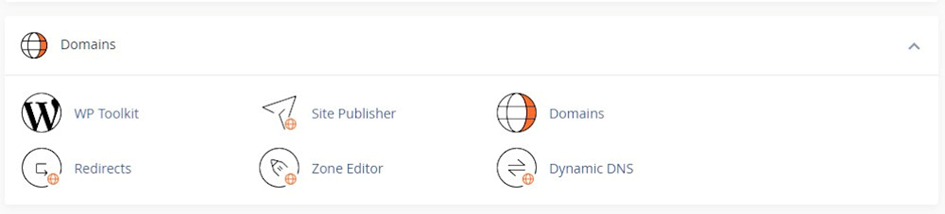
Im Bereich Domains kannst du Domains zuweisen und Subdomains einrichten. Hier lassen sich auch DNS-Einstellungen vornehmen und Weiterleitungen konfigurieren.
Zentrale für alle Domain-Verwaltungen:
- Domains: Hauptübersicht aller Domains
- Subdomains: Unterseiten erstellen (z.B. blog.deinedomain.de)
- Addon Domains: Zusätzliche Domains hinzufügen
- Aliases: Domain-Weiterleitungen
- Redirects: URL-Umleitungen konfigurieren
- Zone Editor: DNS-Einträge manuell bearbeiten
Sarah's Domain-Struktur:
- nachhaltig-leben.de (Hauptdomain)
- shop.nachhaltig-leben.de (Subdomain für E-Commerce)
- kurse.nachhaltig-leben.de (Subdomain für Online-Kurse)
- community.nachhaltig-leben.de (Subdomain für Forum)
Alle von einem Dashboard aus verwaltet.
4. EMAIL (E-Mail)

Im Bereich E-Mail kannst du über E-Mail-Konten mit wenigen Klicks neue E-Mail-Adressen und Passwörter erstellen. Hier findest du zudem weitere praktische Funktionen, wie die Möglichkeit, Weiterleitungen, globale E-Mail-Filter und Spamfilter einzurichten. Der Spamfilter dient dazu, Spam in cPanel-E-Mail-Konten zu reduzieren.
Komplettes E-Mail-Management:
- Email Accounts: E-Mail-Adressen erstellen und verwalten
- Forwarders: Weiterleitungen einrichten
- Email Routing: Routing-Regeln definieren
- Autoresponders: Automatische Antworten konfigurieren
- Default Address: Catch-All-Adresse festlegen
- Mailing Lists: Newsletter-Listen verwalten
- Track Delivery: E-Mail-Zustellung nachverfolgen
- Global Email Filters: Globale Filter für alle Accounts
- Email Filters: Individuelle Filter pro Account
- Spam Filters: SpamAssassin konfigurieren
- Encryption: E-Mail-Verschlüsselung
- Calendars and Contacts: Kalender und Kontakte synchronisieren
Sarah's E-Mail-Setup (detailliert):
Nach dem Wachstum ihres Blogs brauchte Sarah professionelle E-Mail-Kommunikation. In 15 Minuten richtete sie fünf E-Mail-Adressen ein:
- sarah@nachhaltig-leben.de
- Persönliche Anfragen von Lesern
- Weiterleitung an iPhone und MacBook
- Autoresponder bei Urlaub
- kooperationen@nachhaltig-leben.de
- Brand-Partnerships und Sponsored Content
- Separate Verwaltung für Business-Anfragen
- Filter: Automatische Sortierung nach Keywords ("Kooperation", "Partnership", "Sponsored")
- newsletter@nachhaltig-leben.de
- Versand an 45.000 Abonnenten
- Integration mit Newsletter-Tool
- Tracking für Öffnungsraten
- support@nachhaltig-leben.de
- Kunden-Support für Online-Kurse
- Ticket-System-Integration
- Autoresponder: "Wir melden uns innerhalb von 24 Stunden"
- buchhaltung@nachhaltig-leben.de
- Rechnungen und Finanzkommunikation
- Weiterleitung an Steuerberater
- Archivierung für 10 Jahre (automatisch)
Spam-Reduktion:
Durch die cPanel Spam-Filter reduzierte Sarah eingehenden Spam um 95% – von 200+ täglichen Spam-Mails auf 5-10. Der SpamAssassin lernt kontinuierlich und verbessert die Erkennungsrate.
5. METRICS (Messwerte)
Im Bereich Messwerte findest du verschiedene Informationen zur Leistung deines cPanel-Hosting-Pakets. Du siehst dort unter anderem die Anzahl der Besucher, die Bandbreite, die CPU-Auslastung und aufgetretene Fehler.
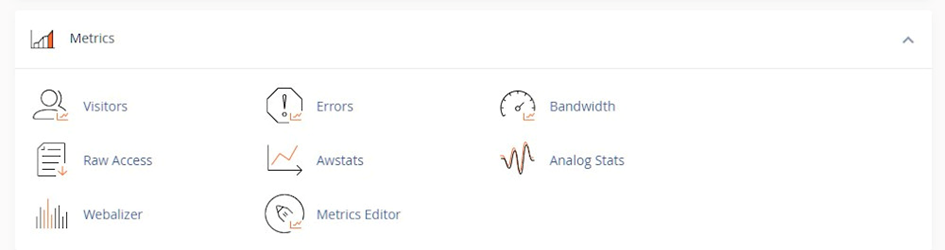
Performance-Monitoring und Statistiken:
- Visitors: Besucher-Analyse
- Bandwidth: Bandbreiten-Nutzung
- Errors: Fehlerprotokolle
- Raw Access: Rohe Access-Logs
- Awstats: Detaillierte Statistiken
- Analog Stats: Alternative Statistik-Ansicht
- Webalizer: Weitere Statistik-Option
- CPU and Concurrent Connection Usage: Ressourcen-Überwachung
Sarah's Monitoring-Routine:
Jeden Montagmorgen checkt Sarah ihre Metrics:
- Visitors: Wie entwickelt sich der Traffic? (aktuell: 250.000/Monat)
- Bandwidth: Reichen die Ressourcen? (durchschnittlich 180 GB/Monat)
- CPU Usage: Brauche ich ein Upgrade? (bei >80% wird's kritisch)
- Errors: Gibt es technische Probleme? (404-Fehler sofort fixen)
Diese 10-Minuten-Routine verhindert böse Überraschungen und zeigt rechtzeitig, wann ein Upgrade nötig ist.
Wann Sarah upgraden musste:
Bei konstant 85% CPU-Auslastung über zwei Wochen wusste Sarah: Zeit für High-Performance-Hosting. Der Wechsel erfolgte ohne Downtime, die Oberfläche blieb identisch – nur schneller.
6. SECURITY (Sicherheit)
Umfassende Security-Features:
- SSL/TLS Status: SSL-Zertifikate verwalten
- SSH Access: Sichere Shell-Verbindungen
- IP Blocker: Unerwünschte IPs blockieren
- Leech Protection: Download-Leeching verhindern
- Hotlink Protection: Bild-Hotlinking unterbinden
- ModSecurity: Web Application Firewall
- Security Policy: Sicherheitsrichtlinien
Wichtigste Security-Maßnahmen:
- SSL-Zertifikat aktivieren (kostenlos bei den meisten Hostern)
- IP Blocker nutzen bei wiederholten Angriffsversuchen
- Hotlink Protection aktivieren (spart Bandbreite)
- Passwörter regelmäßig ändern (alle 90 Tage)
Sarah's Security-Erfahrung:
Als ihr Blog bekannter wurde, versuchten Hacker, sich Zugang zu verschaffen. Die cPanel-Security-Logs zeigten 47 fehlgeschlagene Login-Versuche an einem Tag. Mit IP Blocker blockierte sie die Angreifer-IPs dauerhaft. Der integrierte DDoS-Schutz ihres cPanel Hostings wehrte zusätzlich einen koordinierten Angriff ab – Sarah bemerkte nichts, die Website lief weiter.
7. SOFTWARE
Software-Management und Installationen:
- Softaculous Apps Installer: One-Click-Installationen (WordPress, Joomla, etc.)
- PHP Version: PHP-Version pro Domain festlegen
- MultiPHP Manager: PHP-Versionen verwalten
- MultiPHP INI Editor: PHP-Konfiguration anpassen
- Optimize Website: Performance-Optimierung
- Application Manager: Installierte Apps verwalten
Die wichtigste Funktion: WordPress-Installation
WordPress mit cPanel installieren (Step-by-Step):
- Klicke auf "Softaculous Apps Installer"
- Suche nach "WordPress" oder klicke auf das WordPress-Icon
- Klicke auf "Install Now"
- Fülle das Formular aus:
- Choose Protocol: https:// (SSL-Verschlüsselung)
- Choose Domain: deinedomain.de
- In Directory: Leer lassen (Installation im Root) oder "blog" für deinedomain.de/blog
- Site Name: Name deiner Website
- Site Description: Kurze Beschreibung
- Admin Username: NICHT "admin" verwenden (Sicherheit!)
- Admin Password: Starkes Passwort generieren lassen
- Admin Email: Deine E-Mail-Adresse
- Klicke auf "Install"
- Fertig in 2-3 Minuten!
Sarah's WordPress-Setup:
Von der Entscheidung "Ich will einen Blog" bis zur fertigen WordPress-Installation vergingen 8 Minuten. Inklusive Domain-Registrierung. "Das war der Moment, in dem ich dachte: Das kriege sogar ich hin", erinnert sich Sarah.
Tipp: Die Zukunft von WordPress ist da. Erstelle deine professionelle Webseite in Minuten mit der Power von KI. Managed WordPress Hosting von GoDaddy inkl. intelligentem SEO-Optimierer, KI-Marketing-Tools uvm. Mehr zu Managed Hosting für WordPress
MultiPHP Manager für optimale Performance:
Verschiedene WordPress-Versionen und Plugins benötigen unterschiedliche PHP-Versionen. Mit dem MultiPHP Manager legst du für jede Domain die passende Version fest:
- WordPress 6.4: PHP 8.1 oder 8.2 (optimal)
- Ältere WordPress-Versionen: PHP 7.4 (Kompatibilität)
- Legacy-Projekte: PHP 7.3 oder älter (falls nötig)
Tipp: Teste neue PHP-Versionen immer zuerst auf einer Staging-Subdomain, bevor du die Live-Site updatest.
8. ADVANCED (für Fortgeschrittene)
Erweiterte technische Funktionen:
- Cron Jobs: Automatisierte Aufgaben planen
- Indexes: Verzeichnis-Indizes konfigurieren
- Error Pages: Custom Error-Seiten (404, 500, etc.)
- Apache Handlers: Handler für Dateitypen
- MIME Types: MIME-Typen verwalten
- Track DNS: DNS-Propagation verfolgen
- Terminal: Kommandozeilen-Zugriff (für Fortgeschrittene)
Praktischer Einsatz von Cron Jobs:
Sarah nutzt Cron Jobs für automatisierte Aufgaben:
- Tägliches Backup: 3:00 Uhr nachts (zusätzlich zum automatischen Hosting-Backup)
- Wöchentliche WordPress-Updates: Sonntags 2:00 Uhr
- Monatliche Datenbank-Optimierung: 1. jedes Monats
- Stündliche Feed-Aktualisierung: Für Social-Media-Integration
Wie finde ich das richtige cPanel Hosting?
Das cPanel Hosting ist also aus guten Gründen so beliebt, da es die Serververwaltung ohne technische Kenntnisse einfach und sicher macht. Die Alternativen eignen sich zwar ebenfalls für die Aufgaben, sind aber weniger verbreitet. Bei der Auswahl des richtigen cPanel Hostings spielen Faktoren wie der Serverstandort, die Hardware-Ressourcen und die Geschwindigkeit wichtige Rollen. GoDaddy ist mit Serverstandorten in Europa und Nordamerika sowie einer großen Auswahl verschiedener Highspeed-Tarife mit cPanel Hosting die beliebte Wahl für viele KMUs.